Hvordan ta opp Roblox-video og lyd på datamaskinen eller telefonen
Vil du spille inn og dele Roblox beste øyeblikk med andre? Roblox selv har den innebygde skjermopptakeren. Imidlertid er det fortsatt mange begrensninger for opptak på Roblox. Roblox-opptakeren i spillet kan ikke ta opp Roblox-spill med lyd. Det som er verre, den maksimale tidsgrensen for skjermopptak er 30 minutter. Hvis du vil spille inn Roblox-spillvideo med lyd i flere timer, må du bruke programvareopptaksprogramvare fra tredjepart for Roblox. Uansett om du vil bruke i spillet eller utenfor spillet Roblox-opptaker, kan du få den komplette opplæringen her.
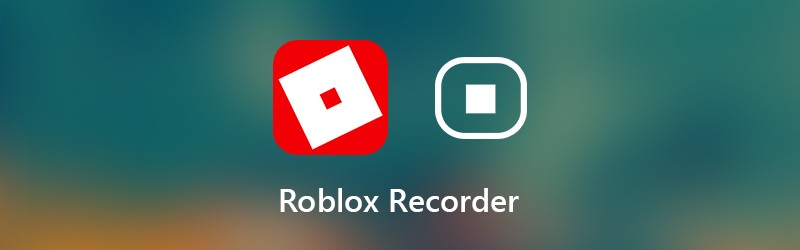

Del 1: Fleksibel måte å ta opp Roblox-video på datamaskinen din
For å ta opp Roblox-spill uten tidsbegrensning, kan du bruke Vidmore skjermopptaker. Det lar brukerne ta opp Roblox-video i flere timer eller til og med dager. Du kan stoppe og gjenoppta Roblox-opptak fritt. Videre er det en innebygd videotrimmer. Du kan enkelt kutte ut uønsket del og trekke ut det imponerende øyeblikket i skjermopptakeren for Roblox. Senere kan du enkelt dele den innspilte Roblox-spillvideoen.
Den lette Roblox-opptakerprogramvaren har et rent og intuitivt grensesnitt. Dermed kan du få alle Roblox-opptaksinnstillinger og funksjoner direkte. Roblox-skjermopptakeren vil ikke bremse Roblox eller påvirke 3D-opplevelsen. Du kan også bruke hurtigtaster for raskt å fange opp Roblox-video på PC og Mac. Hva mer kan du få fra Roblox skjermopptaker? Du kan få svaret nedenfor.
- Ta opp HD-video og lyd fra Roblox uten tidsbegrensning.
- Lag et Roblox bilde-i-bilde-opptak med ansiktet og kommentarene.
- Ta et skjermbilde på Roblox som JPEG, PNG, TIFF og mer.
- Bruk hurtigtaster for å kontrollere hele Roblox-opptaksprosessen.
- Trim Roblox-spillopptaksfilen i forhåndsvisningsvinduet i sanntid.
- Optimaliser Roblox-opptaksytelsen med mye lavere CPU, GPU og RAM.
- Arbeid med Windows 10 / 8.1 / 8/7 / og Mac OS X 10.10 eller nyere.
Trinn 1: Gratis nedlasting, installer og start Vidmore Screen Recorder. Velge Videoopptaker å spille inn på Roblox.

Steg 2: Angi skjermopptaksområdet som fullskjerm eller tilpasset skjerm. Muliggjøre Systemlyd for å spille inn Roblox-lyd. Hvis du også vil spille inn stemmen din, kan du aktivere den Mikrofon også.

Trinn 3: Klikk Meny og gå til Produksjon seksjon. Endre formatet og innstillingene for utdataene. Videre kan du angi hurtigtaster og andre opptaksinnstillinger. Klikk OK for å lagre endringer og lukke vinduet.

Trinn 4: Klikk REC når du vil ta opp video og lyd fra Roblox-skjermen. Du kan stoppe og gjenoppta spillopptak i Roblox-opptakeren. I tillegg kan du legge til tekst, pil og andre tegneverktøy i sanntid til Roblox-video eller skjermbilde.

Trinn 5: Når du slutter å ta opp, vil du være i Forhåndsvisning vindu. Klikk Spille for å forhåndsvise Roblox-spillopptaket. Videre kan du trimme opptaksfilen med tilpasset start- og stopptid.

Trinn 6: Klikk Lagre for å eksportere og lagre Roblox-skjermopptak. I vinduet Opptakshistorikk kan du dele Roblox-omkoding i Roblox-opptaksprogramvaren.

Del 2: Hvordan ta opp spill på Roblox
Du kan også bruke den innebygde Roblox-opptakeren til å spille inn spill. Som et resultat kan du skjermspille Roblox på alle kompatible enheter. Bare les og få detaljerte trinn for å ta opp Roblox på iPad, iPhone, Android, Xbox One og mer.
Trinn 1: Kjør Roblox-appen. Velg Meny ikonet øverst til høyre.
Steg 2: Bytt til Ta opp kategorien. I Videoinnstillinger delen, kan du bestemme om du vil spille inn Roblox til Lagre på disk eller Laste opp.
Trinn 3: Klikk Ta opp video for å starte opptak av Roblox-video.
Trinn 4: Klikk på Stopp innspillingen ikonet øverst i la hjørnet. Du kan få Min video lenke i popup-vinduet for å forhåndsvise spillvideoen.
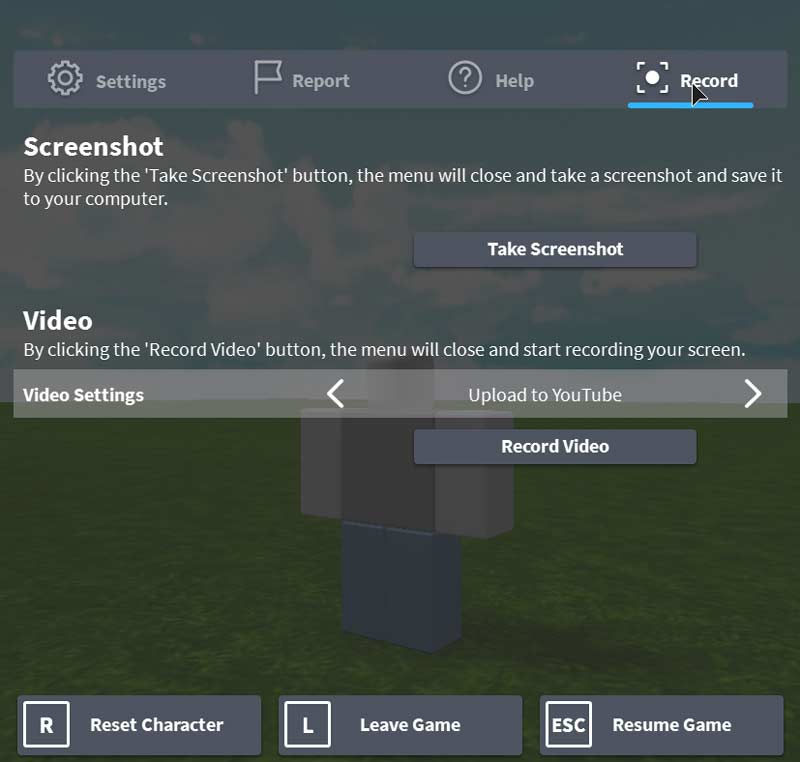
Alt i alt kan du lage videoer på Roblox med løsningene ovenfor. Men hvis du vil spille inn med mikrofon på Roblox, anbefales det å bruke Vidmore Screen Recorder. Det er mye kraftigere funksjoner for skjermopptak. Du kan laste ned programmet gratis for å prøve nå.


